KILAVUZ | HIZLI BAŞLANGIÇ KILAVUZU
CORSAIR iCUE XC7 RGB ELITE LCD CPU su bloğu
RGB VE LCD EKRANLI ÖZEL SOĞUTMA CPU SU BLOĞU
The English version is available here - English
If you have any other problems please contact customer support



BAŞLAMADAN ÖNCE
Lütfen iCUE'nin en son sürümünü www.corsair.com/downloads adresinden indirin.
PAKET İÇERİĞİ

1x XC7 RGB ELITE LCD su bloğu

1x Intel LGA 1851/1700 montaj braketi

1x AMD AM5/AM4 montaj braketi

1x Intel LGA 1851/1700 CPU arka plakası

1 adet USB Type-C 90° kablo 600 mm

1x AM5/AM4 arka plaka yapıştırıcısı
ÖNKOŞULLAR (DAHIL DEĞILDIR)

Phillips tornavida

Dahili USB 2.0 başlığı
(anakart veya dahili USB hub)

iCUE sürüm 5.5 veya üstü

Microsoft Windows 10 veya üstü

INTEL KURULUMU
1. INTEL CPU BRAKETİNİ TAKIN
XC7 RGB ELITE herhangi bir yönde takılabilir, ürünü 90° veya 180° döndürerek takmanızda performans kaybı olmaz. Su bloğunun altındaki TIM koruyucu kapağı çıkarın. Termal arayüz malzemesine dokunmaktan kaçının.
1a. Intel LGA 1851/1700 braketini, her iki tarafını pompadaki yuvaya sıkıca oturana kadar iterek takın (Şekil 1).

1b. (D) Intel LGA 1851/1700 CPU arka plakası üzerindeki kendinden yapışkanlı tarafın koruyucu filmini çıkarın (Şekil 2).
1c. Kendinden yapışkanlı tarafı anakartın arkasına gelecek şekilde arka plakayı yerleştirin. Delikleri aşağıdaki şemada gösterildiği gibi hizalayın (Şekil 3).

2. XC7 RGB ELITE LCD'Yİ TAKIN
2a. XC7 RGB ELITE LCD'yi anakart üzerine yerleştirin (Şekil 1*).
2b. Vida tornavidasını kullanarak vidaları dişlerin sonuna kadar sıkarak XC7 RGB ELITE LCD'yi anakart üzerine sabitleyin. Vidaları tercihen çapraz şekilde eşit olarak sıkın (Şekil 2*).

AMD AM5/AM4 KURULUMU
1. AMD AM5/AM4 MONTAJ BRAKETİNİN TAKILMASI
AMD AM5/AM4 braketini, her iki tarafını pompadaki yuvaya sıkıca oturana kadar iterek takın (Şekil 1).
Su bloğunun altındaki TIM koruyucu kapağı çıkarın. Termal arayüz malzemesine dokunmaktan kaçının."

2. ANAKARTI KURULUM IÇIN HAZIRLAYIN
Dört (4) yıldız başlı vidayı sökerek mevcut AMD AM5/AM4 montaj braketlerini çıkarın.
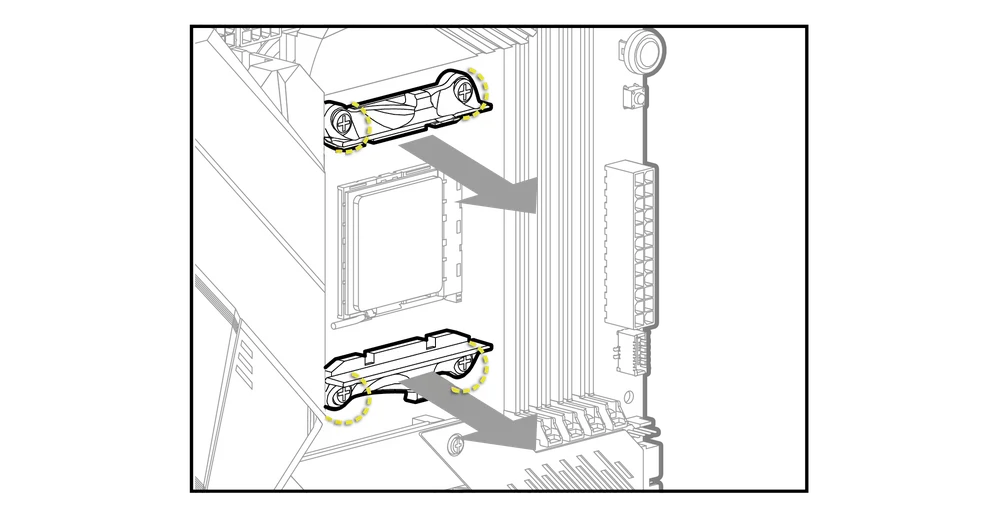
3. XC7 RGB ELITE LCD'Yİ TAKIN

3a. Önceden takılmış orijinal AMD AM5/AM4 arka plakası ile birlikte XC7 RGB ELITE LCD'yi anakart üzerine yerleştirin (Şekil 1*).
3b. Vidaları tornavida ile dişlerin sonuna kadar sıkarak XC7 RGB ELITE LCD'yi anakart üzerine sabitleyin. Vidaları tercihen çapraz şekilde eşit olarak sıkın (Şekil 2*).

FITTING VE HORTUM MONTAJI
1. CORSAIR XF G1/4" BSPP BAĞLANTI PARÇALARINI TAKIN
İki (2) uygun CORSAIR XF G1/4" BSPP dişli tip bağlantı parçasını (ürünle birlikte verilmez) su bloğu bağlantı noktalarına takın ve elle sıkın. Aşağıdaki resimde gösterildiği gibi öngörülen GİRİŞ ve ÇIKIŞ'a dikkat edin. GİRİŞ'in her zaman su bloğunun dış yüzeyindeki konektöre en yakın konumda olduğuna dikkat edin.

2. HORTUMLARI TAKIN
CORSAIR XF fitting tipiniz için uygun hortumu takın ve su bloğunun su soğutma döngüsüne montajını tamamlamak için halkayı kilitleyerek sabitleyin. Sıkıştırmalı fittingler dışındaki fittingleri kullanırken uygun sabitleme yöntemini ve hortumu kullanın. Sistemi sızdırmazlık testinden geçirmeyi unutmayın.
SİSTEM BAĞLANTISI
ENTEGRE AKILLI ÖZELLİKLERİN BAĞLANMASI VE KULLANILMASI
Lütfen iCUE'nin en son sürümünü www.corsair.com/downloads adresinden indirin.
XC7 RGB ELITE LCD CPU su bloğunun akıllı özelliklerini kullanmak için birlikte verilen 90 derecelik USB-C kablosunu su bloğundaki USB-C bağlantı noktasından bir USB 2.0 anakart dahili başlığına bağlamanız gerekir. 5 pimli USB başlığı, anakart USB 2.0 dahili başlığının her iki kanalında da çalışacak şekilde tasarlanmıştır(Şekil 1).
XC7 RGB ELITE LCD USB 2.0 başlık kablosunu, kırmızı kablo anakart üzerindeki USB 2.0 başlığındaki güç pimi ile hizalanacak şekilde bağlayın(Şekil 2).
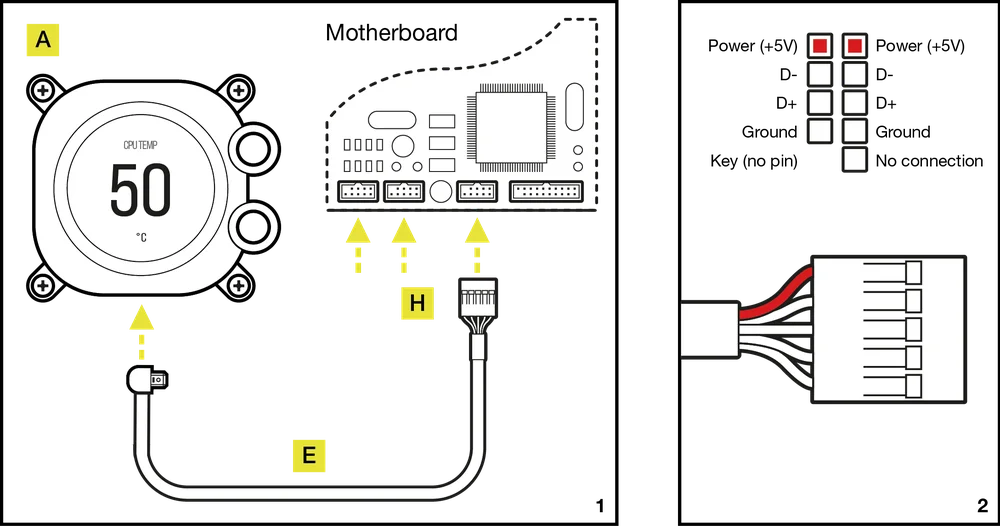
XC7 RGB ELITE LCD'yi bağımsız bir parça olarak kullanabilir miyim?
Hayır, bu CPU'nuz için bağımsız bir pompa ve radyatör de dahil olmak üzere eksiksiz bir özel su soğutma sistemi gerektiren bir su soğutma soğuk plakasıdır. Daha fazla bilgi için lütfen Hydro X Serisi sayfasını ziyaret edin.
XC7 RGB ELITE LCD'yi alüminyum su soğutma ekipmanı ile kullanabilir miyim?
Hayır, karıştıramazsınız. Soğuk plaka nikel kaplı bakırdan yapılmıştır ve alüminyum ile karıştırılmamalıdır.
Akış yönü önemli mi?

Evet, öyle. XC7 RGB ELITE LCD, soğutma sıvısı GİRİŞ portundan girdiğinde en iyi şekilde çalışır. Ancak ürün, soğutma performansı düşük olsa da akış yönü tersine çevrildiğinde de çalışacaktır.
XC7 RGB ELITE LCD su bloğu üzerine önceden uygulanmış termal macunu yeniden kurulum için kullanabilir miyim?
XC7 RGB ELITE LCD su bloğunun yeniden takılması, önceden uygulanmış termal macunu temizlemenizi ve yeni bir termal macun katmanı uygulamanızı gerektirecektir. Ayrı olarak satılan CORSAIR XTM70 kullanmanızı öneririz.
XC7 RGB ELITE LCD'de hangi termal macun kullanılıyor?
GARANTİ

HYDRO X Serisi Çekirdek ürünler (CPU ve GPU Blokları, Pompalar ve Radyatörler) 3 yıl garantilidir.
YASAL
© 2025 CORSAIR MEMORY, Inc. Tüm hakları saklıdır.
CORSAIR, yelken logosu ve HYDRO X SERIES, CORSAIR'ın Amerika Birleşik Devletleri ve/veya diğer ülkelerdeki tescilli ticari markalarıdır. Diğer tüm ticari markalar, ilgili sahiplerinin mülkiyetindedir.
Ürün, resimde gösterilenden biraz farklı olabilir.